ติดตั้งถาด I/O
ติดตั้งถาด I/O โดยเสียบลงในด้านหลังของตัวเครื่อง ดันเข้าจนกว่าจะหยุด แล้วปิดคันปลด หากคุณกำลังติดตั้งถาด I/O ใหม่เพื่อเปลี่ยนชิ้นส่วนตามรอบการบำรุงรักษา คุณต้องถ่ายโอนข้อมูลหมายเลขระบบโดยเป็นส่วนหนึ่งของการติดตั้งถาด I/O ใหม่
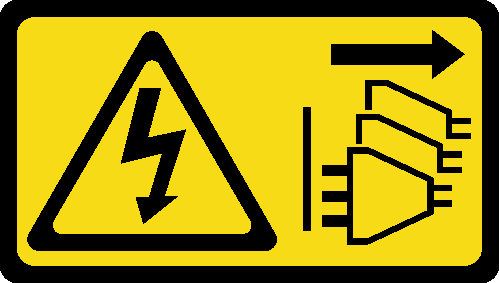
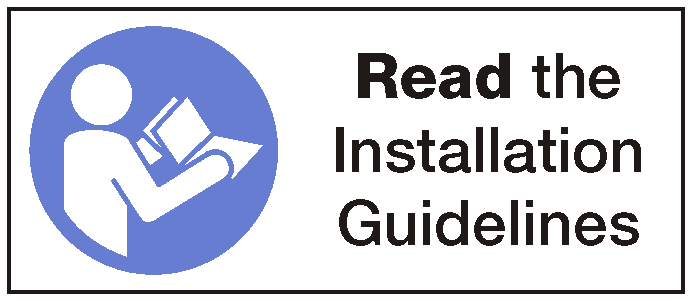
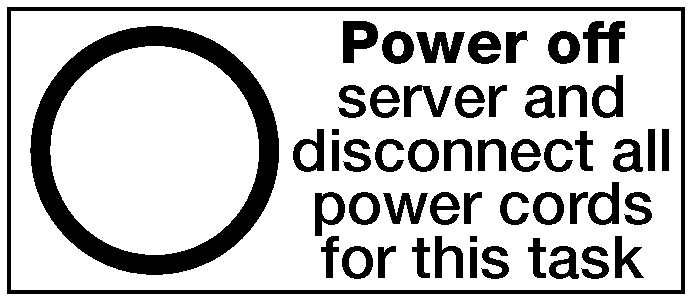
ก่อนที่จะติดตั้งถาด I/O:
ตรวจสอบให้แน่ใจว่าสายเคเบิล อะแดปเตอร์และส่วนประกอบอื่นๆ ทั้งหมดในถาด I/O ได้รับการติดตั้งและวางในตำแหน่งที่ถูกต้อง และไม่มีเครื่องมือหรือชิ้นส่วนที่หลวมภายในเซิร์ฟเวอร์
ตรวจสอบให้แน่ใจว่าเดินสายภายในทั้งหมดอย่างถูกต้องแล้ว ดู การเดินสายภายใน
ทำขั้นตอนต่อไปนี้เพื่อติดตั้งถาด I/O:
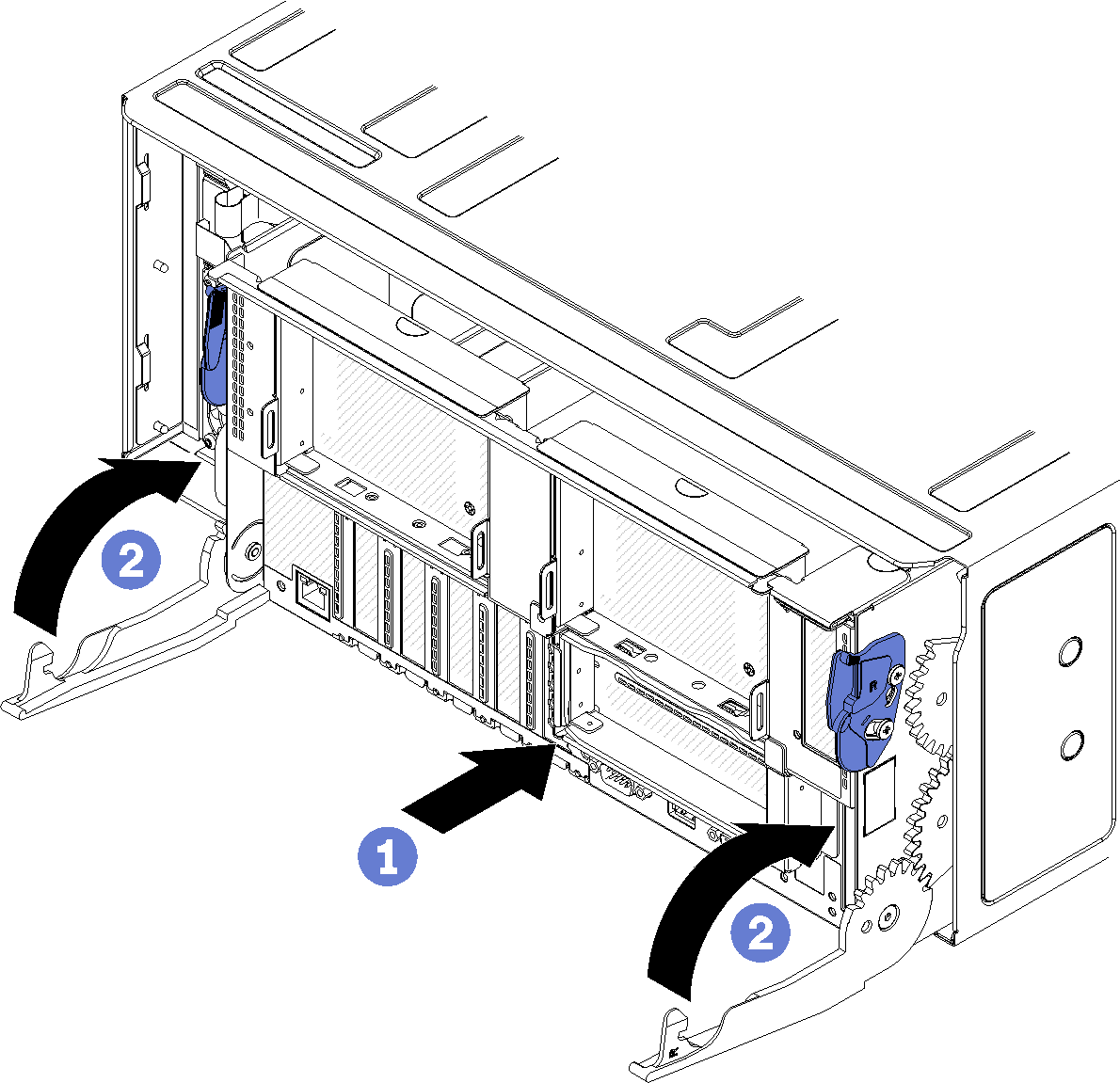
- วางถาด I/O ให้ตรงกับช่องเปิดที่ด้านหลังของตัวเครื่อง แล้วเสียบลงไป วางตำแหน่งถาดไปทางด้านขวาของช่องเปิดระหว่างการใส่
- เปิดคันปลดถาด I/O จนสุด แล้วดันถาดเข้าในตัวเครื่องจนกระทั่งหยุดลง
- หมุนคันปลดของถาด I/O จนกว่าจะล็อคเข้าที่สนิท
หากคุณทำขั้นตอนการติดตั้งหรือการบำรุงรักษาที่ด้านหลังของตัวเครื่องเสร็จแล้ว ให้เชื่อมต่อสายกลับ ดู เดินสายเซิร์ฟเวอร์
อัปเดตประเภทเครื่องและหมายเลขประจำเครื่องด้วยข้อมูลผลิตภัณฑ์ที่สำคัญ (VPD) ใหม่ ใช้ Lenovo XClarity Provisioning Manager เพื่ออัปเดตประเภทเครื่องและหมายเลขประจำเครื่อง ดู อัปเดตประเภทเครื่องและหมายเลขประจำเครื่อง
เปิดใช้งาน TPM/TCM ดู เปิดใช้งาน TPM/TCM
หรือเปิดใช้งานการบูตที่ปลอดภัย ดู เปิดใช้งานการบูตที่ปลอดภัยของ UEFI
วิดีโอสาธิต